この記事では、Tailwind の「justify-content」ユーティリティにブレークポイントとメディア クエリを適用する方法を例示します。
Tailwind の「justify-content」を使用してブレークポイントとメディア クエリを適用する方法
Tailwind の「justify-content」ユーティリティに特定のブレークポイントとメディア クエリを適用するには、HTML 構造を作成します。次に、目的の値を 「justify-<値>」 「」を使用してさまざまな画面サイズに対応するユーティリティ MD ' また ' LG ” ブレークポイント。次に、検証用Webページの画面サイズを変更します。
例 ここ: 出力 上記の出力は、画面サイズの変化に応じて flex アイテムの水平方向の配置が変化していることを示しています。これは、指定されたブレークポイントとメディア クエリが「justify-content」ユーティリティで効果的に適用されたことを示します。 Tailwind の「justify-content」ユーティリティを使用してブレークポイントとメディア クエリを適用するには、目的の値を 「justify-<値>」 「」を利用してさまざまな画面サイズに対応するユーティリティ MD ' また ' LG ” ブレークポイント。確認のために、Web ページの画面サイズを変更し、変更を確認します。この記事では、Tailwind の「justify-content」ユーティリティに目的のブレークポイントとメディア クエリを適用する例を示しました。
以下の例では、「justify-start」プロパティを持つフレックス コンテナがあります。 「」を使用します。 MD ” ブレークポイント 「間の位置を調整する」 ユーティリティと「 LG ” ブレークポイント 「終了を正当化する」 のユーティリティ 「
< 体 >
< ディビジョン クラス = 「flex justify-start md:justify-between lg:justify-end gap-3 m-3 bg-teal-700」 >
< ディビジョン クラス = 「bg- yellow-400 w-24 h-12」 > 1 < / ディビジョン >
< ディビジョン クラス = 「bg- yellow-400 w-24 h-12」 > 2 < / ディビジョン >
< ディビジョン クラス = 「bg- yellow-400 w-24 h-12」 > 3 < / ディビジョン >
< / ディビジョン >
< / 体 >
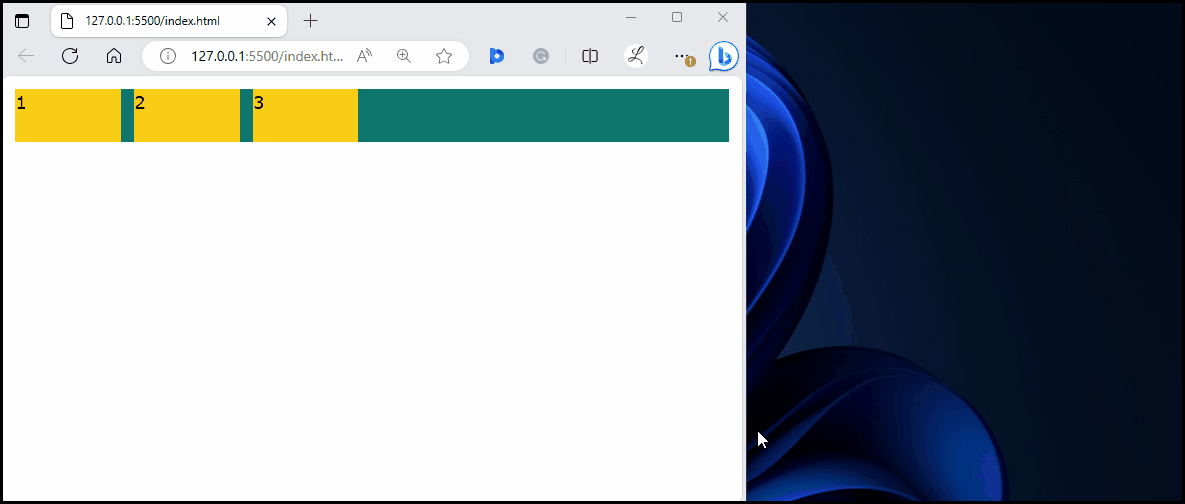
結論